Dit artikel is automatisch vertaald
Campagnes Inzichten
Als u Campagnes gebruikt, wilt u waarschijnlijk weten hoe effectief elke campagne is geweest.
Maar dat kan veel betekenen: het aantal geopende e-mails en klikken, het totale aantal verzonden e-mails, of zelfs filteren om te zien welke campagnes de meeste betrokkenheid genereren.
Met Inzichten voor Campagnes kunt u dat allemaal en meer bijhouden!

Waar vind je het
Ga naar je Insights, selecteer ”+“ > Rapport > Campagne en kies een van de beschikbare opties.
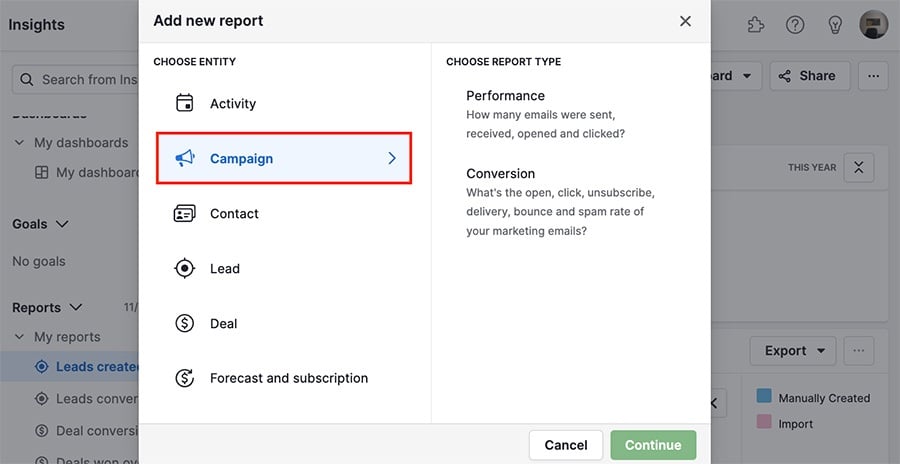
Rapporttypen
Campaigns Insights biedt twee rapporttypen: Performance en Conversion.
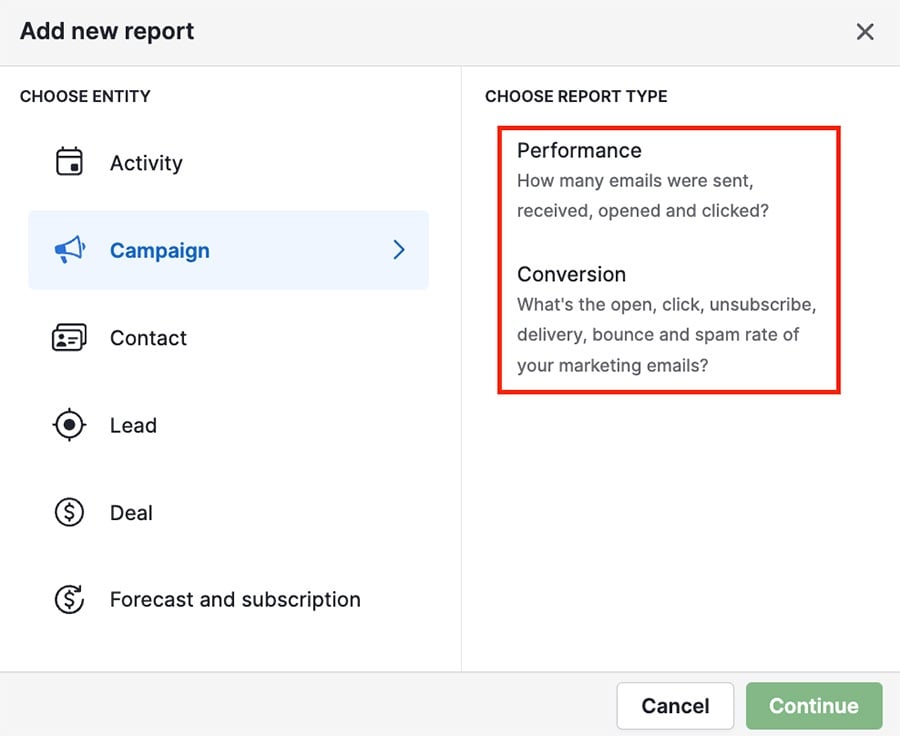
Prestaties
Een performance-rapport toont gegevens over of de e-mails van je campagne succesvol zijn afgeleverd.
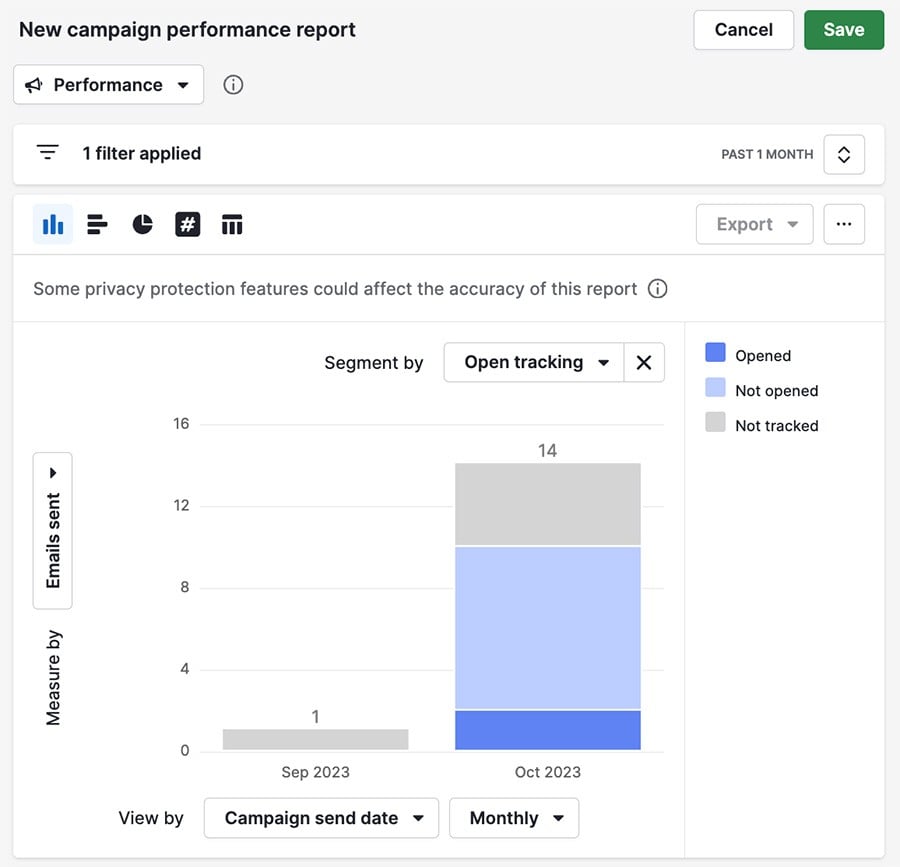
In dit voorbeeld toont het rapport de maanden waarin campagnes zijn verzonden, met kleurcodering om aan te geven hoeveel van je campagne-e-mails zijn geopend versus e-mails die onopend bleven of niet konden worden gevolgd. e-mails die niet geopend waren of niet gevolgd konden worden.
Conversie
Het conversion-rapport richt zich op het aantal ontvangers dat je e-mails heeft geopend of op de links daarin heeft geklikt.
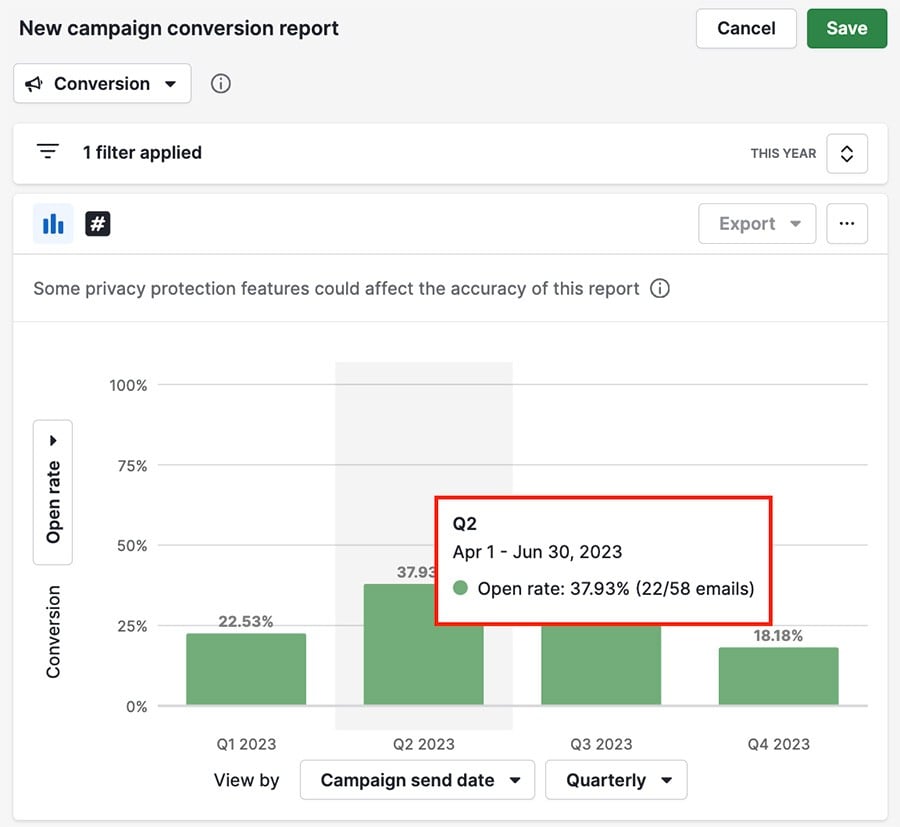
In dit voorbeeld wordt het openpercentage van campagne-e-mails gemeten op basis van het kalenderkwartaal waarin ze zijn verzonden.
Structuur van marketingrapporten
In Campaigns Insights zijn er drie secties die helpen bij het opstellen van uw marketingrapport: filterweergave, visuele bouwer en tabelweergave.
Lees meer over CRM-marketing
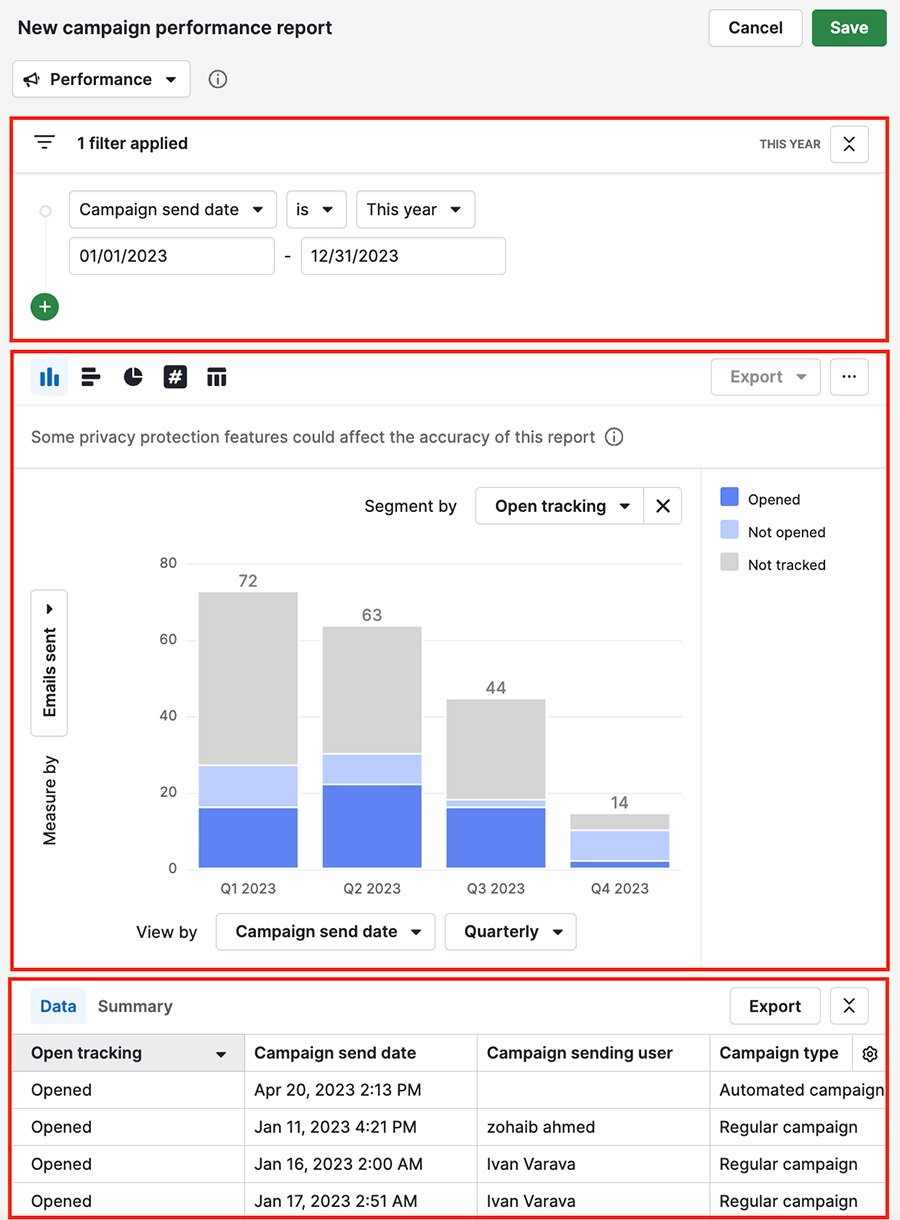
Filterweergave
Met filters kunt u de marketinggegevens selecteren die u in uw rapport wilt opnemen.
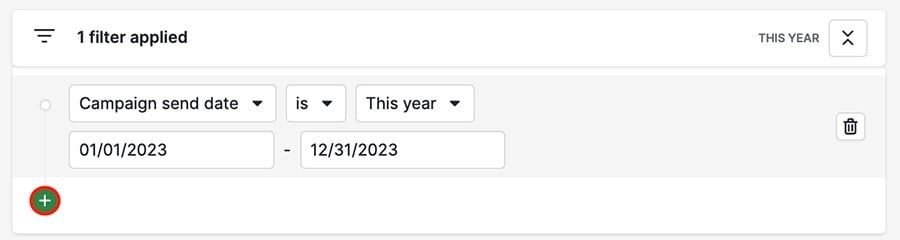
Klik op de ”+“ knop om een nieuw filter te maken, of beweeg de muis over een bestaand filter en klik op het prullenbakpictogram om het te verwijderen.
Visuele bouwer
Nadat u uw filters hebt geselecteerd, kunt u kiezen hoe die gegevens worden weergegeven.
U kunt beginnen door linksboven een grafiektype te selecteren.
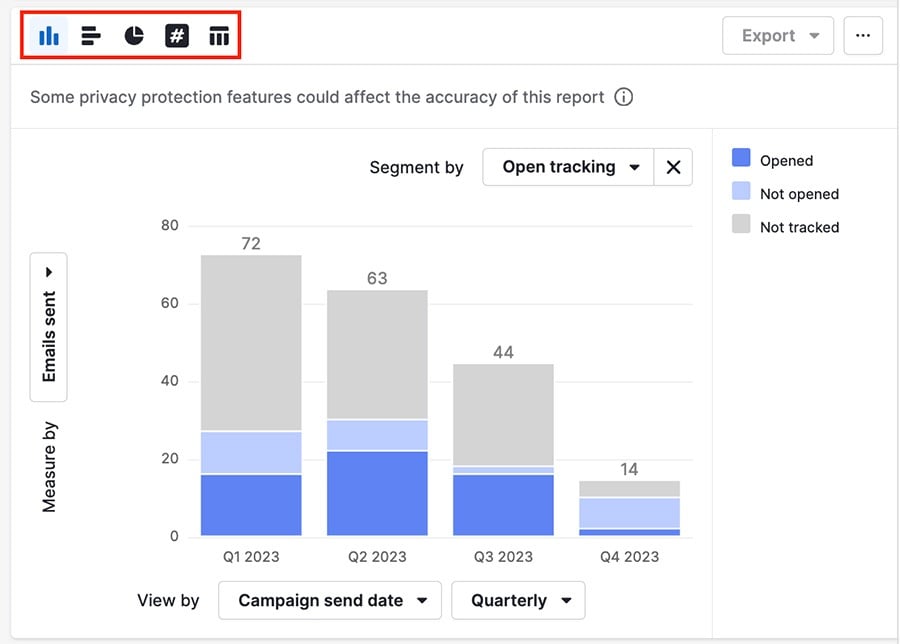
U hebt ook drie velden (twee als u een conversierapport maakt) die u kunt gebruiken om nader te specificeren hoe u uw gegevens wilt weergeven: measure by, view by en segment by.
Meten op
Het veld measure by toont wat er wordt geteld, zoals verzonden e-mails, en bepaalt welke eenheden worden gebruikt om de gegevens weer te geven.
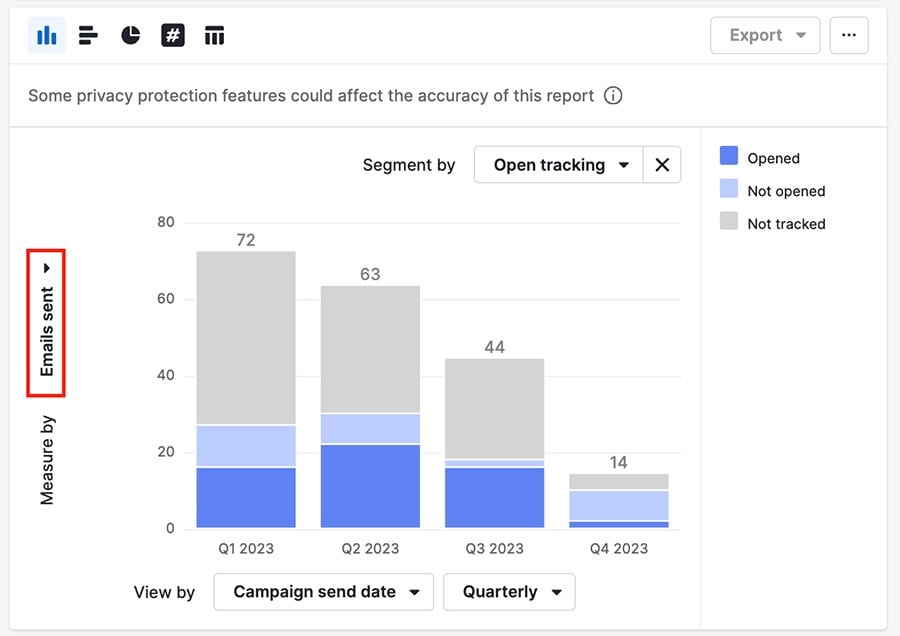
Er zijn vijf opties waaruit u kunt kiezen:
Veldnaam | Vertegenwoordigde gegevens |
Verzonden e-mails | Hoeveel e-mails er in de campagne zijn verzonden |
Totaal aantal klikken | Hoe vaak ontvangers op links in uw e-mails hebben geklikt, inclusief herhaalde klikken |
Totaal aantal keren geopend | Hoe vaak e-mails zijn geopend (inclusief meerdere keren door dezelfde persoon) |
Unieke klikken | Het aantal e-mails met links waarop is geklikt. |
Unieke openingen | Het aantal verzonden e-mails dat is geopend. |
Weergeven per
Het veld view by bepaalt hoe de informatie wordt weergegeven die gebruikt wordt om uw kolommen te splitsen, bijvoorbeeld in welk kwartaal de campagne is verzonden.
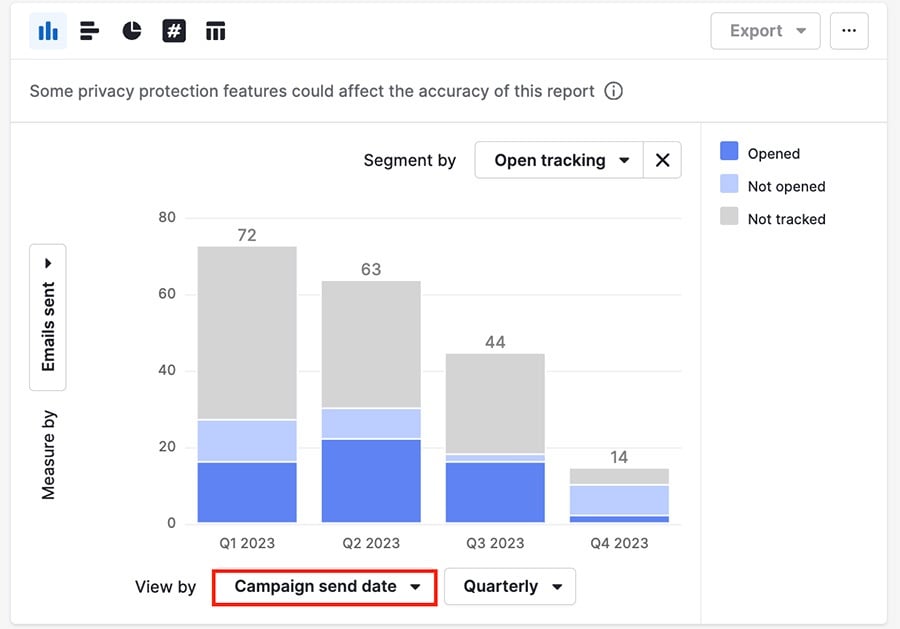
Naast de velden uit de filterssectie kunt u hier speciale datumvelden gebruiken om de prestaties van uw campagne in de loop van de tijd te bekijken:
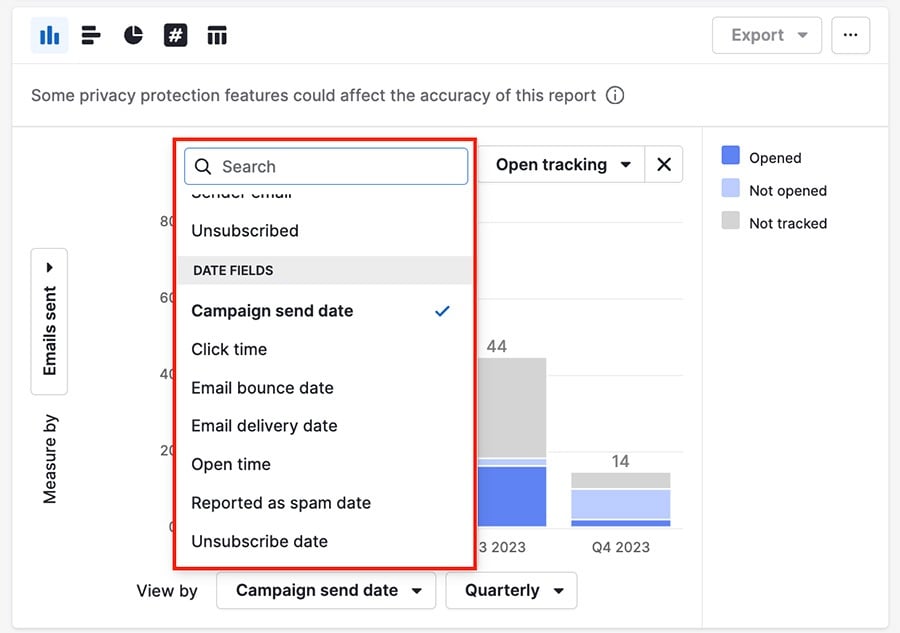
Segmenteren per
Het veld segment by stelt u in staat de gegevens binnen uw bestaande filters te splitsen en wordt weergegeven door de kleuren in uw kolommen. Dit helpt u groepen (zoals wie uw e-mails wel of niet heeft geopend) in één grafiek te vergelijken.
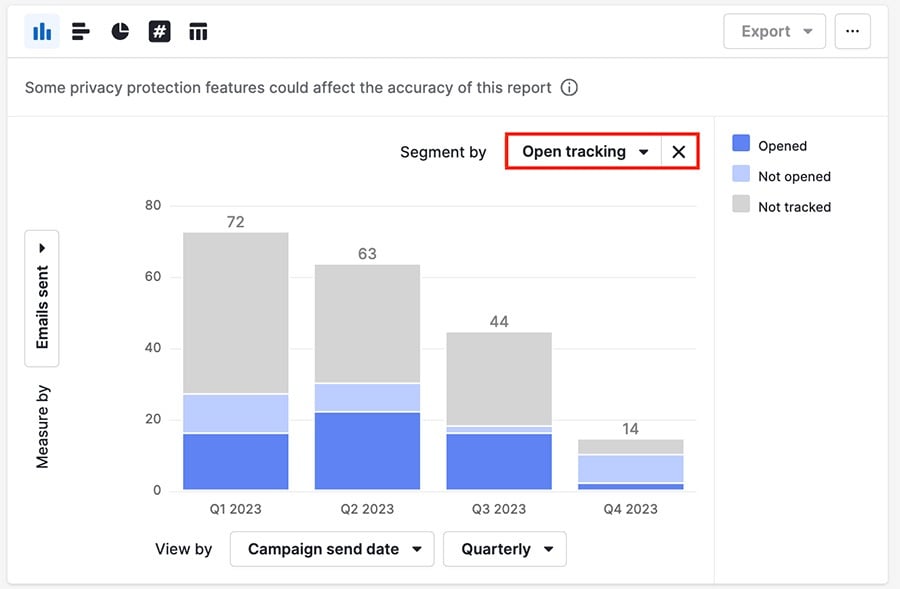
Klik op de “...” in de rechterbovenhoek om het aantal zichtbare kolommen te wijzigen.
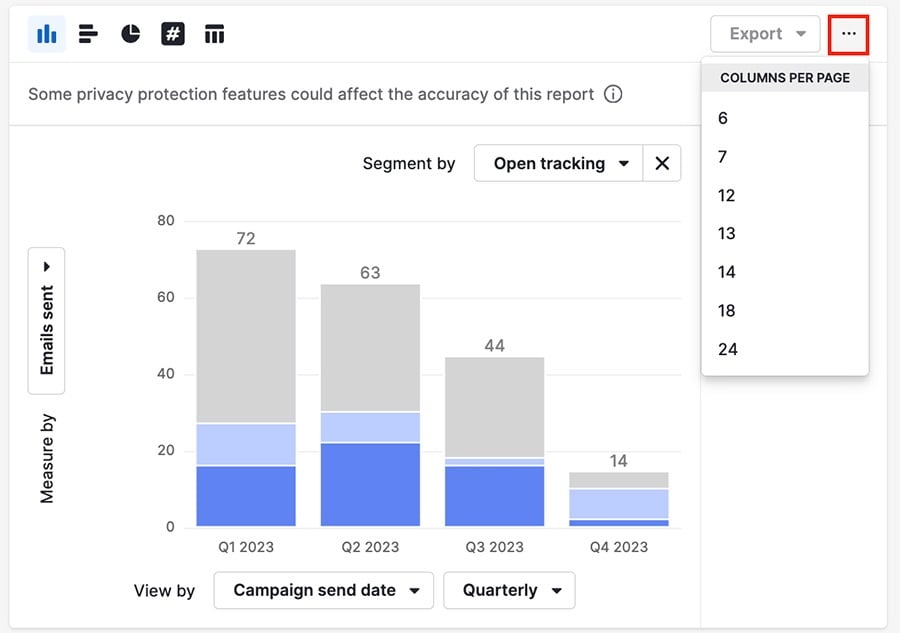
Als ten minste één van de geselecteerde velden open- of klikgegevens bevat, worden die waarden in uw rapport weergegeven. Open- of klikgegevens omvatten:
Tijd van openen
Land van openen
Koppelen
Land van klikken
Tijd van klikken
Totaal aantal keren geopend
Totaal aantal klikken
Anders bevat uw rapport alleen gegevens over verzonden e-mails.
Tabelweergave
Zodra je je gegevens hebt gefilterd en gevisualiseerd, kun je de tabelweergave raadplegen voor een spreadsheetindeling van de gegevens in de grafiek.
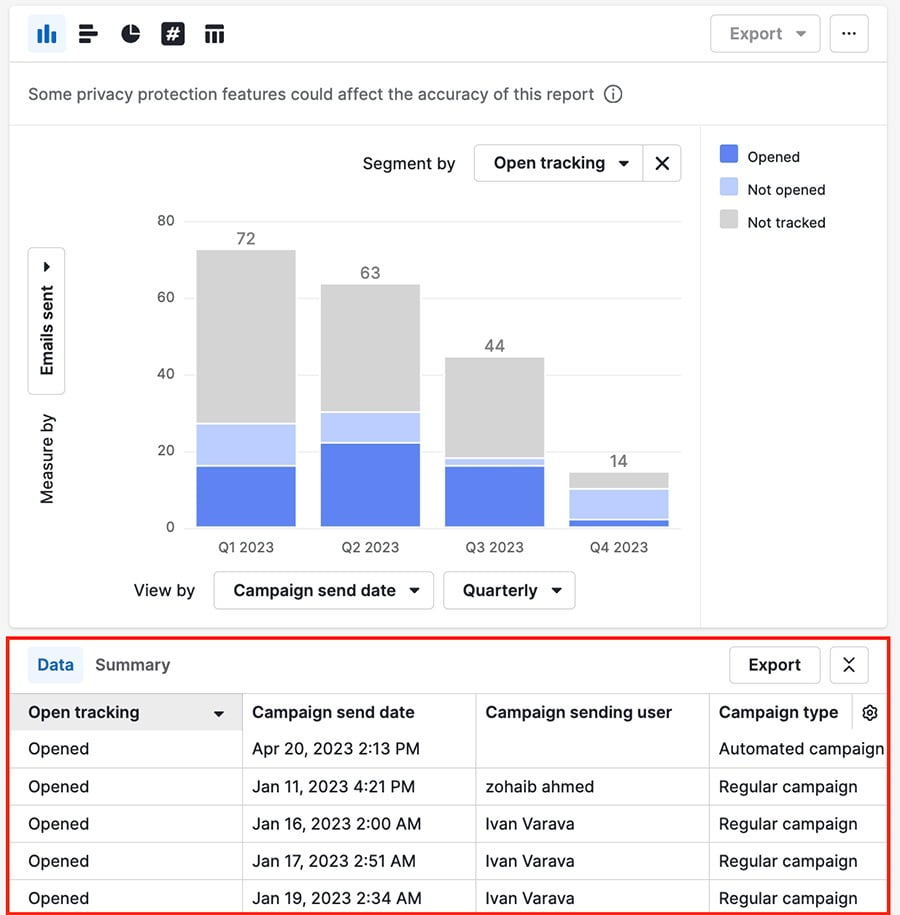
Je kunt kiezen voor de data-weergave om een lijstweergave of een summary-weergave weer te geven, die een meer algemene uitsplitsing van je rapportgegevens biedt.
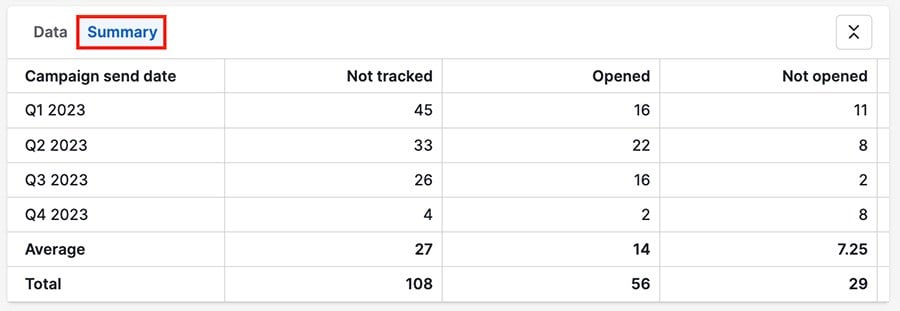
Klik op het gear icon om de zichtbare kolommen te wijzigen, of klik op “Export“ om een XLS- of CSV-document met je rapportgegevens te downloaden.
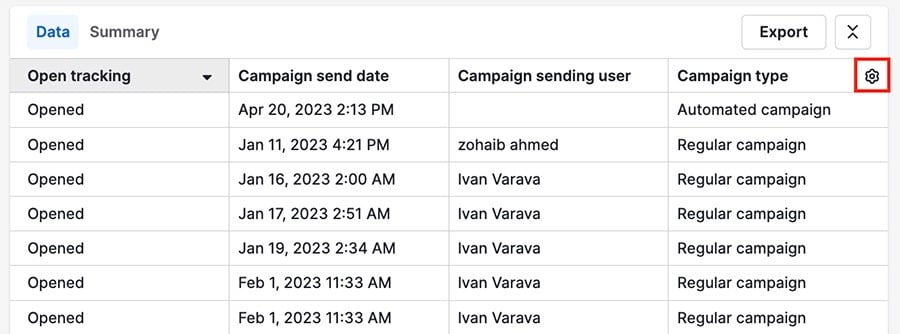
Velden en gegevens
Hier volgt een volledige lijst met velden waarop u kunt filteren in een Campagnes-rapport en welke gegevens ze weergeven:
Veldnaam | Vertegenwoordigde gegevens |
Campagne | Titel van de campagne |
Campagne-aanmaker | Naam van de Pipedrive-gebruiker die de campagne heeft aangemaakt |
Status van de campagne-aanmaker | Kan actief of gedeactiveerd zijn |
Gebruiker die de campagne verzond | Naam van de Pipedrive-gebruiker die de campagne heeft verzonden |
Status van de verzendende gebruiker | Kan actief of gedeactiveerd zijn |
Campagnetype | Kan regulier of geautomatiseerd zijn |
Kliktracking | De vermelde gebeurtenissen kunnen geklikt, niet geklikt of niet gevolgd zijn |
Bezorgstatus | Kan zijn:
|
Type e-mailbounce | Redenen waarom een mailserver een e-mail kan terugsturen:
|
Opentracking | De vermelde gebeurtenissen kunnen geopend, niet geopend of niet gevolgd zijn |
Ontvanger | Naam van de ontvanger in uw contactlijst. U kunt beginnen te typen om te zoeken |
E-mailadres ontvanger | Typ om te beginnen met zoeken naar een e-mailadres |
Gerapporteerd als spam | Kan ja of nee zijn |
Afzenderbedrijf | Typ om te beginnen met zoeken naar de naam van het afzenderbedrijf |
Afzenderdomeinnaam | Naam van het domein dat werd gebruikt om de campagne te verzenden |
Afzender-e-mailadres | Typ om te beginnen met zoeken naar het e-mailadres van de afzender |
Afzendernaam | Typ om te beginnen met zoeken naar de naam van de afzender |
Uitgeschreven | Ontvangers die zich hebben uitgeschreven via de uitschrijflink in een bepaalde campagne |
Datumvelden | |
Campagne verzenddatum | Datumbereik waarin de campagne is verzonden |
Datum e-mail bounce | Datumbereik met teruggestuurde e-mails |
Datum e-mailbezorging | Datumbereik waarin e-mails zijn afgeleverd |
Datum gerapporteerd als spam | Datumbereik waarin e-mails als spam zijn gemarkeerd |
Datum uitschrijving | Datumbereik waarin ontvangers zich hebben uitgeschreven van e-mails |
Was dit artikel nuttig?
Ja
Nee